iPhone X由於去除了實體HOME鍵後,蘋果導入獨特的手勢操作,算是iPhone在無越獄環境首款有大量手勢的機種,但對於沒有預算更換 iPhone X 用戶也許都會想達成這種功能,但礙於iOS功能限制,想必一定還是只能透過小白點來操作iOS,不過現在iPhone X手勢功能已經被開發者移植至其它設備上,如果你是 iOS 11~12.1.2 舊款iPhone也想達成iPhone X 的手勢功能,趕緊透過這篇教學來達成,一起來解放你的HOME鍵吧!

何謂手勢?
可以透過螢幕滑動就能觸發系統某個功能,這就就可稱為手勢,且比起使用小白點要來的更直覺與快速,至於iPhone X上的手勢又帶來了哪些方便的功能,可透過底下這兩篇教學瞭解,這部分就不再多敘述。
[攻略教學] iPhone X 截圖、關機、回主畫面等各種手勢操作技巧
必備需求與說明
- 本篇教學僅適合 iOS 11~12.1.3 用戶使用,過程中會需要越獄。
- 無法實現Face ID功能(此功能需要iPhone X實體硬體配合才能實現)。
此插件能實現與 iPhone X 完全同樣的手勢功能,解鎖畫面上也同樣是由底往上滑動解鎖,APP退回主畫面也同樣是由底往上滑動,控制中心改成右上角往下滑出,左上與中上則是通知中心手勢感應區塊,特別提醒連截圖畫面也都要改按壓「電源鍵+音量鍵減」,至於關機功能目前已經被作者拿掉,可透過設定內關機即可,更多的手勢請參考底下這幾篇教學技巧。
[攻略教學] iPhone X 截圖、關機、回主畫面等各種手勢操作技巧
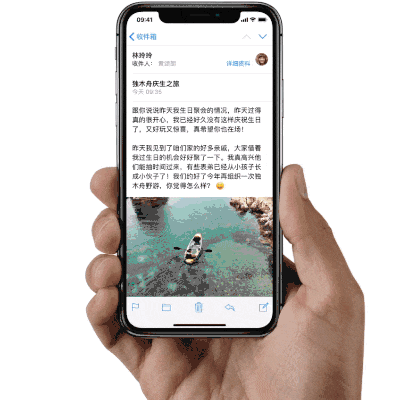
[ms_accordion style=”boxed” type=”1″ class=”” id=””] [ms_accordion_item title=”舊款無 Cydia 版本安裝方法(有Cydia 版請勿使用)” color=”#000000″ background_color=”” close_icon=”” open_icon=”” status=”close”]
必備工具
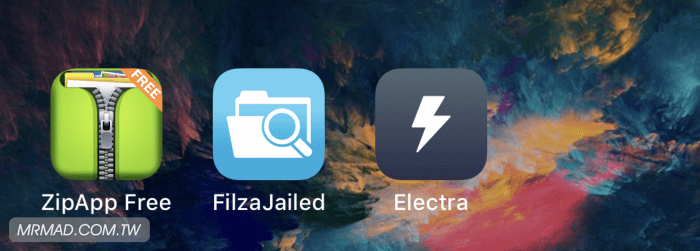
- 解壓APP:ZipApp DL | 系統管理工具:FilzaJailed | 越獄工具:Electra
一.下載與解壓
手勢插件:「Fluid Enabler」|「HomeGesture」選擇其一中款*推薦HomeGesture。
Fluid Enabler與HomeGesture有什麼差異呢?其實Fluid Enabler會在退回主畫面會有黑色殘影問題,而另一位開發者推出HomeGesture要來解決這樣殘影錯誤。
步驟 1. ▼ 透過iOS 內建Safari瀏覽器下載手勢插件,點擊「DOWNLOAD」>「在ZipApp Free 中開啟」進行下載。
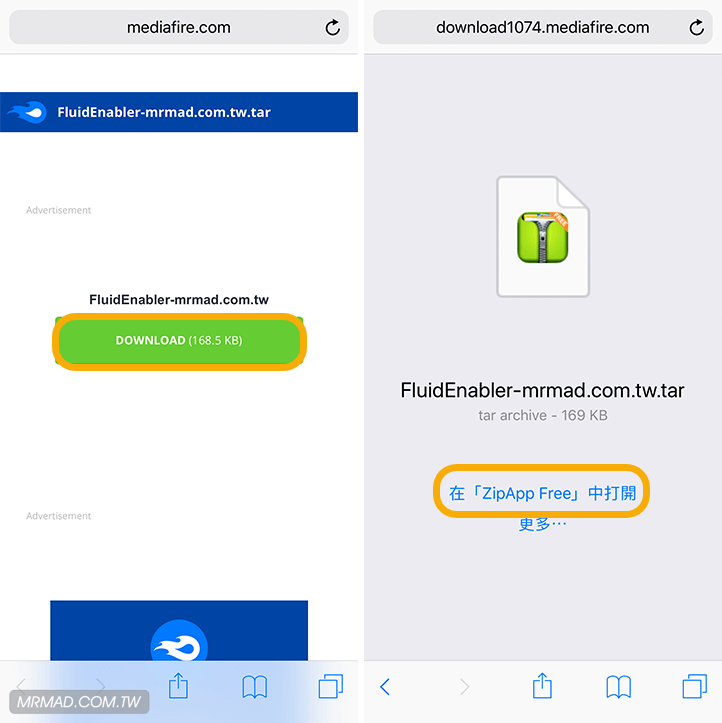
步驟 2. ▼ 此時會自動轉跳至ZipApp上,會跳出是否要進行解壓縮至當前資料夾內,點選「是」即可退回主畫面。
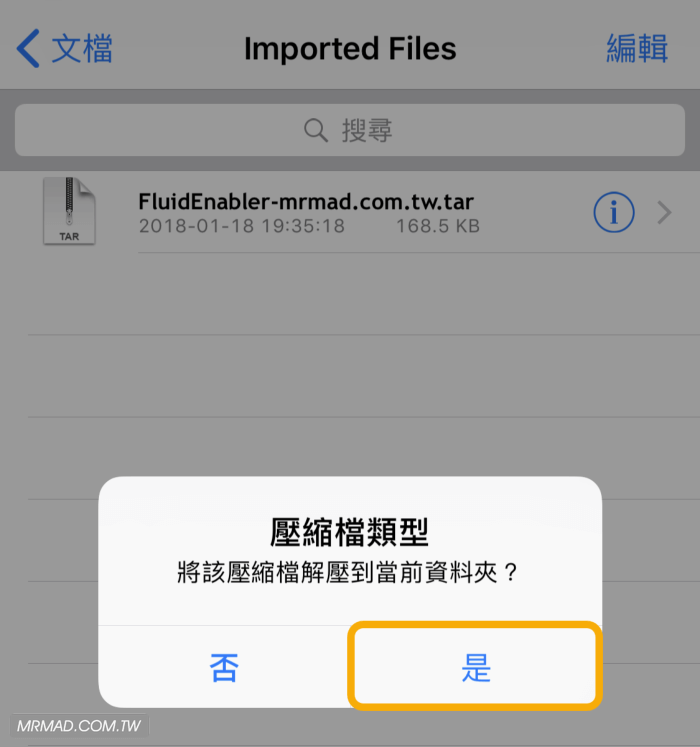
二.複製檔案
步驟 1. ▼ 透過「FilzaJailed」點擊工具列上的「星形」會進入「收藏目錄」,直接進入應用程式管理器。
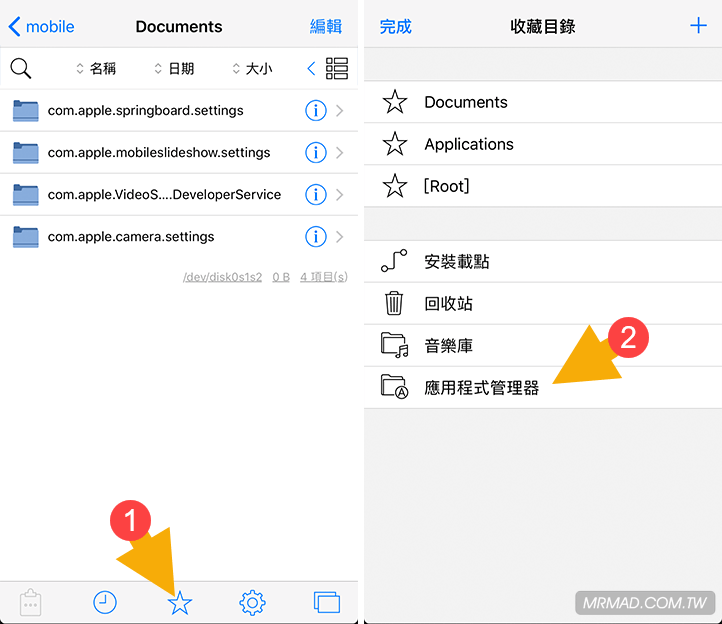
步驟 2. ▼此時可能會出現倒數啟用,等待一會後,找到「ZipApp Free」APP進入。

步驟 3. ▼此時就能進入「ZipApp Free」APP內,點選插件資料夾內會看見「*.dylib」、「*.plist」兩個檔案。
FluidEnabler位置:Documents/Imported Files/FluidEnabler/usr/lib/SBInject/ HomeGesture位置:Documents/Imported Files/HomeGesture資料夾
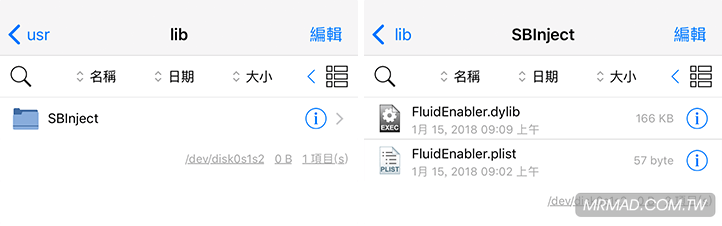
步驟 4. ▼點擊右上角「編輯」,選擇這一個檔案(由於filza未真正授權一次僅能複製一個檔案),按下左下角「複製」後,回到目錄最上層。
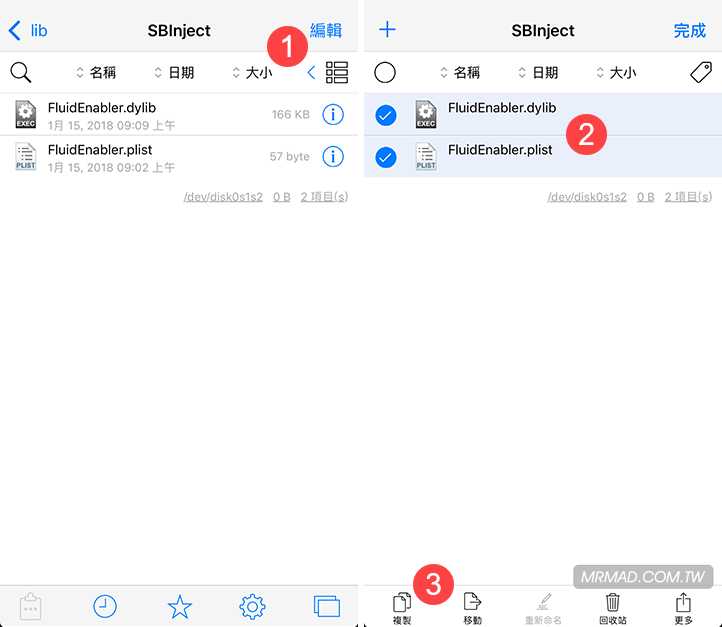
步驟 5. ▼並將檔案複製至底下資料夾位置上。
/bootstrap/SBInject
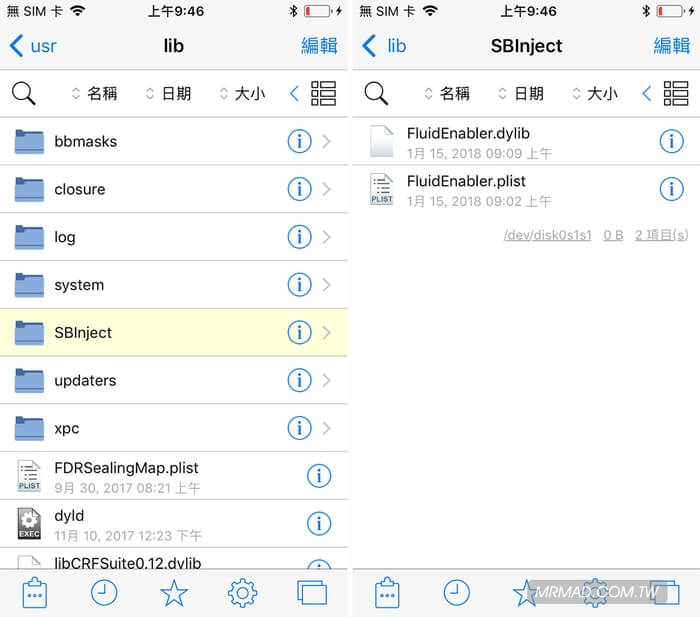
三.實現 iPhone X 手勢
步驟 1. ▼ 將iOS設備重新開機。
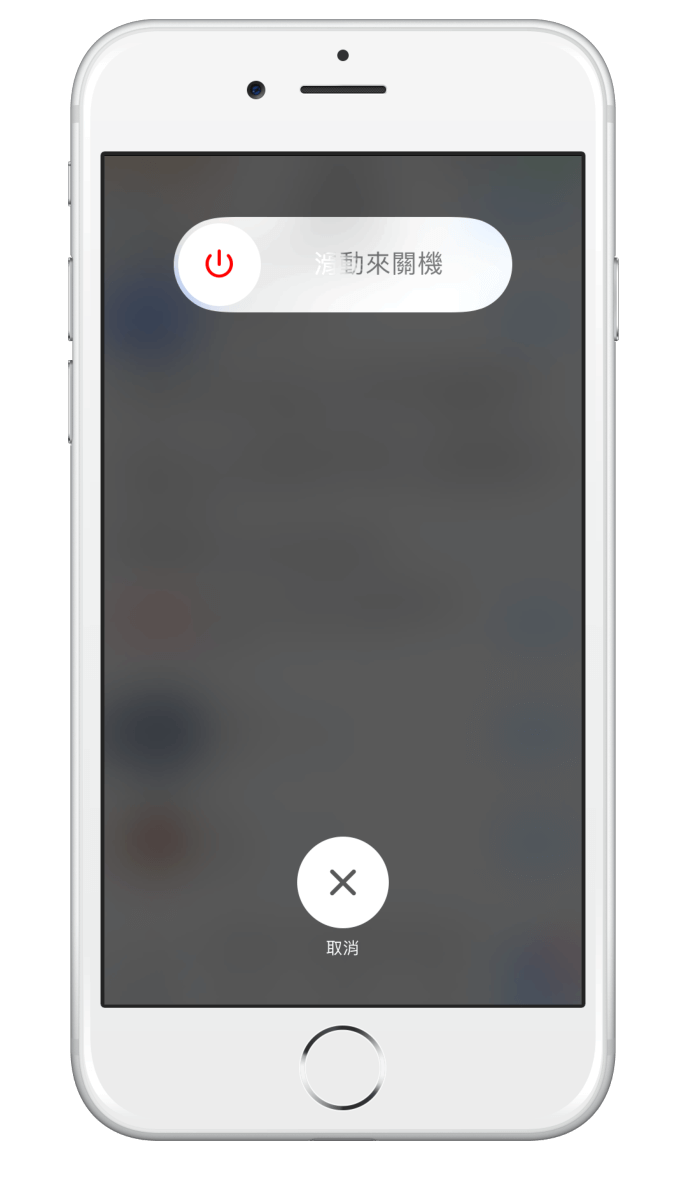
步驟 2. ▼ 透過Electra 越獄工具進行越獄或激活越獄環境。
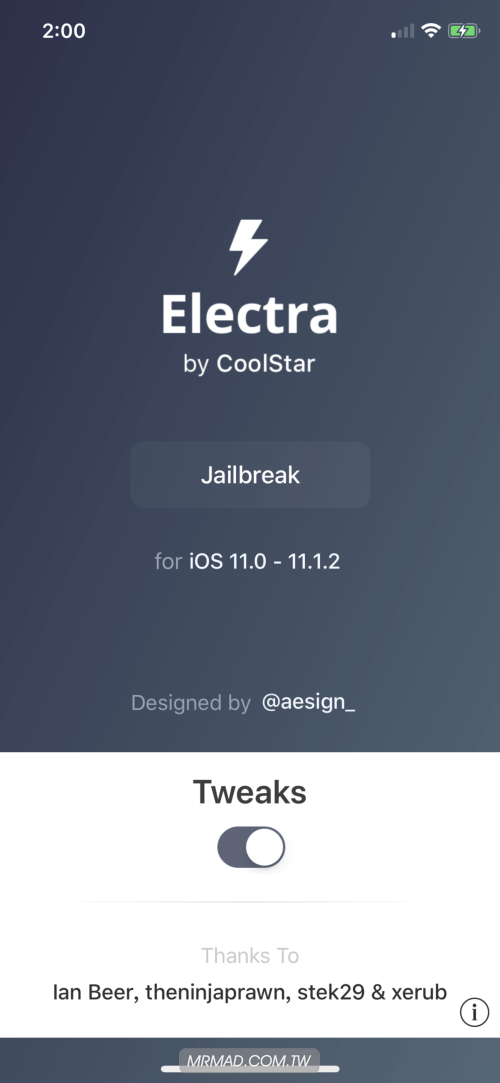
[/ms_accordion_item] [/ms_accordion]
前提條件
- 僅支援 iOS 11~12.1.2 越獄用戶,如沒有越獄請參考這篇iOS JB教學與技巧
透過軟體源安裝教學
步驟 1
加入軟體源「https://repo.dynastic.co」和「https://repo.packix.com」,如不會加入「參考這篇」操作。
步驟 2
▼ Cydia 搜尋「HomeGesture」,將它安裝起來,如果找不到插件請參考這篇。(作者:VitaTaf,軟體源:dynastic repo)
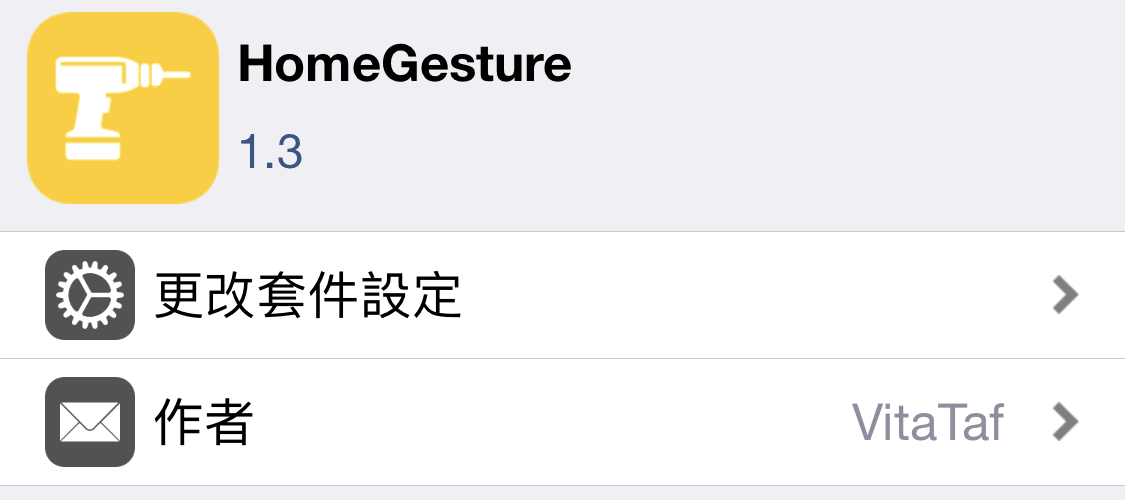
步驟 3
點選「確認」安裝,安裝完畢再點下「重新啟動SpringBoard」。
從這篇就可以證實,其實iOS基本上是可以達成手勢,只不過為了配合 iPhone X 無HOME鍵,才特別加入,但這也可讓大家不需購買 iPhone X就能夠提早習慣 iPhone X 上的手勢操作,對後續推出的新 iPhone 機種也就能夠更快上手。
接下來你可以搭配這篇「移植 iPhone X 狀態欄風格 」,不僅界面連手勢控制也就都會相同。
實體操作影片
感謝Ryan提供iPhone 5s手勢操作(由於iPhone 5s沒有3D Touch功能,導致解鎖畫面會缺少手電筒與相機圖)
待補…
想了解更多Apple資訊、iPhone教學和3C資訊技巧,歡迎追蹤 瘋先生FB粉絲團、 訂閱瘋先生Google新聞、 Telegram、 Instagram以及 訂閱瘋先生YouTube。